Web için Word artık yorumlara ve yanıtlara tepkinizi eklemenize olanak tanır. Bu özellik, takip etmesi gereken diğer tepki türleriyle birlikte ilk kullanılabilir reaksiyon türü olarak Like ile kullanıma sunulmuştur.
Tepki ekleme
-
Web için Word belgesinde var olan bir açıklamayı seçin veya yeni bir açıklama ekleyin.
-
Açıklama kartının sağ üst köşesindeki Tepkiyi beğen düğmesini (başparmak yukarı düğmesi) seçin. Gerekirse, tepkinizi kaldırmak için tekrar seçebilirsiniz.
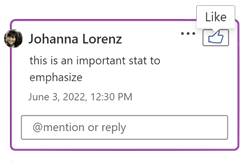
-
Tepki düğmesinin renklendiğini ve özellikle tepkinizi gösterdiğini onaylayın. Ayrıca bitişik reaksiyon sayımı sayısını da not edin.
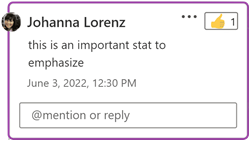
Göstergeler ve seçenekler
-
Var olan beğenileri olan bir açıklamanın Beğen düğmesinin üzerine geldiğinizde, açıklamayı şimdiye kadar kimin beğendiğini gösteren bir kullanıcı adı listesi görüntülenir. Bu liste, web için Word'de belgeniz üzerinde işbirliği yaparken gerçek zamanlı olarak güncelleştirilir.
-
Simgenin sayı değeri, bu açıklamaya tepki veren kişilerin toplam sayısını gösterir.
-
Daha önce başkaları bu açıklamaya tepki verdiyse, adlarının listesini görmek için tepki düğmesinin üzerine gelebilirsiniz.
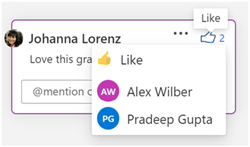
-
Ayrıca, önceki yanıtlardaki tepkileri görmek için açıklama yazışmasını kaydırabilirsiniz.
Açıklama yazışmasında önceki bir yanıta React
En üstteki açıklamaya tepki vermenin yanı sıra, konuşma dizisindeki diğer açıklamalara da tepki vekleyebilirsiniz.
-
İş parçacığındaki diğer açıklamaları görmek için gerektiğinde genişletmek ve kaydırmak için tıklayın.
-
Belirli bir yanıtın üzerine gelin ve Beğen düğmesini seçin. Yanıt tepkiler içerdiğinde Beğen düğmesi ve sayı göstergesi kalıcı olur.
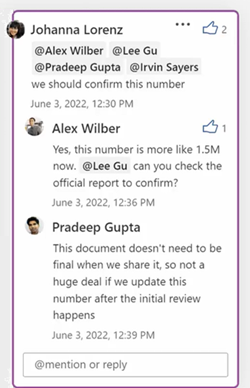
Klavye erişilebilirliği
Yalnızca klavyeyle açıklamaya React
-
Belge tutturucu metninden açıklama yazışmasına gitmek için Alt+F12 tuşlarına basın,
-
Gerekirse , Aşağı ok aracılığıyla yazışmanın içindeki herhangi bir açıklamaya gidin.
-
Odağı Beğen düğmesine taşımak için Sekme tuşuna basın.
-
Beğen düğmesini seçmek için Enter veya Ara Çubuğu kullanın.
-
Açıklama veya yanıt tepkiler içerdiğinde, odağı kullanıcı listesine taşımak ve Aşağı ok ve Yukarı ok ile bu listede gezinmek için Alt + Aşağı ok tuşlarını kullanabilirsiniz.
Bilinen endişeler
-
Web için Word'deki açıklama tepkileri henüz diğer platformlardaki (Windows, Mac, iOS, Android) ortak çalışanlar tarafından görülmeyebilir.
-
Bazı eski belgelerdeki mevcut açıklamalarda tepki düğmesi olmayabilir, ancak aynı belgeye yeni eklenen açıklamalarda tepki düğmesi bulunur.
-
Başlangıçta Like , mevcut tek tepki türüdür. Bu ve diğer platformlara başka tepki türleri eklenecektir.
Not: Başkalarının açıklamalarınızı düzenlemesi mümkündür. Bir Office belgesindeki açıklamalar dosyada depolanır, böylece dosyanıza düzenleme erişimi olan herkes açıklamanızı düzenleyebilir.
Kullanılabilirlik
Açıklama tepkileri, Web için Word'deki tüm kullanıcılar tarafından kullanılabilir.










